Premiere Pro CS6の素材サイズの変更方法
ここでは、画像と映像の表示サイズを変更する方法について説明をしていきます。サイズの変更が出来るようになればそれだけ動画の表現の幅が増えるということです。表現方法の習得のためにもぜひ、このテクニックを覚えてみてください。
- Premiere Pro CS6目次
1サイズ変更を行う素材の選択
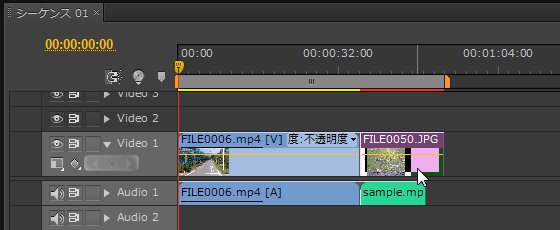
ここでは、すでにタイムラインに表示されている「鳥の画像」の表示サイズを変更してみたいと思います。タイムラインへの素材の組み込み方法は【Premiere Pro CS6のタイムラインへの並べ方】を参照してください。変更をしたい素材をクリックします。
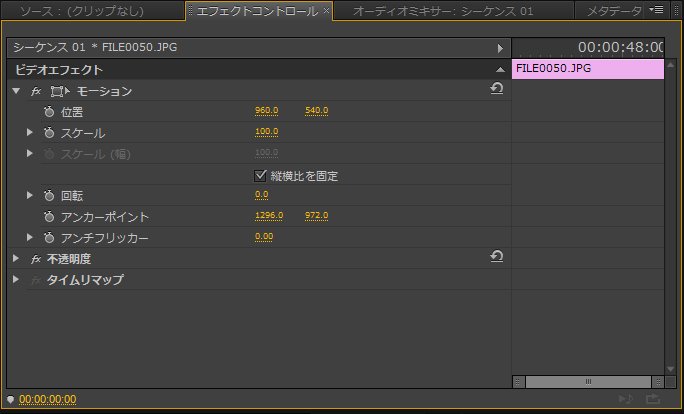
エフェクトコントロールタブをクリックして、エフェクトコントロールパネルを表示させます。
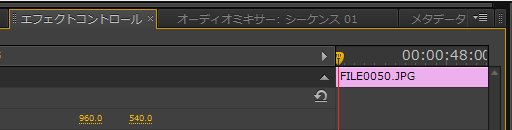
タブ内右上をクリックするとマーカーが表示されます。
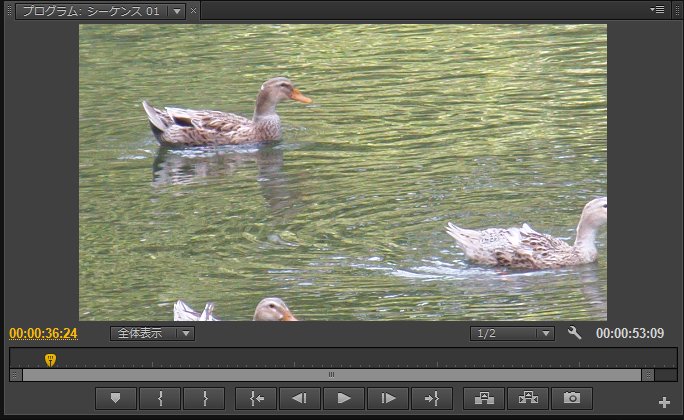
プログラムパネルには現在の設定での画面が表示されています。「鳥の画像」にはまだ変化はありません。
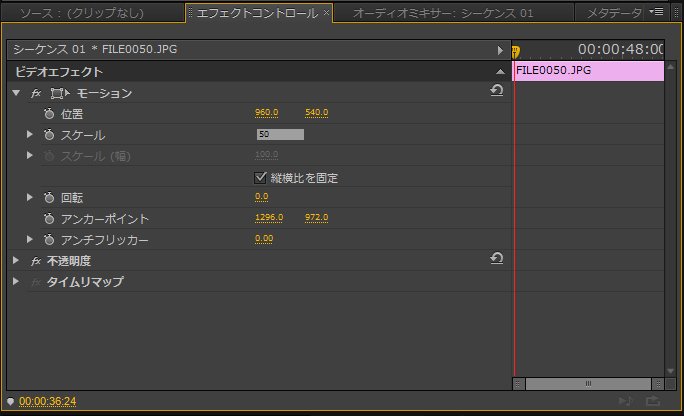
エフェクトコントロールパネルの「スケールの数値」をクリックすることでサイズ変更が可能になっています。ここでは「100→50」に数値を変更してみます。
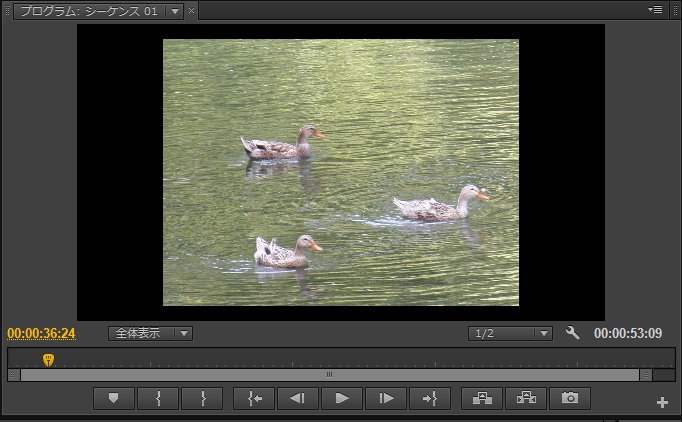
「鳥の画像」のサイズが小さくなりました。映像に関しても同じ方法でサイズの変更が可能になっています。ここでは、縮小する表示方法を紹介していますが、逆にサイズを大きくすることも可能です。様々な変化を実際に試してみて、経験をしながら覚えていってみてください。
サイズの変更が出来るということは、表現の幅が広がるだけではなく、少ない素材の見せ方を増やすことが出来るともいえます。少ない素材の中で飽きのこない動画製作は非常に難しいのですが、見せ方のテクニックを組み合わせることで実現が可能になります。いろいろな見せ方を実際に試してみてください。次は「Premiere Pro CS6の画像素材へのエフェクトの追加」に関して説明をしていきたいと思います。
- Premiere Pro CS6目次
-
- Premiere Pro CS6の特徴
- Premiere Pro CS6のインストール方法
- Premiere Pro CS6の起動&新規プロジェクト作成
- Premiere Pro CS6のプロジェクトの保存と開き方
- Premiere Pro CS6の基本画面
- Premiere Pro CS6に画像を取り込む方法
- Premiere Pro CS6に映像を取り込む方法
- Premiere Pro CS6に音声を取り込む方法
- Premiere Pro CS6のタイムラインへの並べ方
- Premiere Pro CS6の素材の長さを調整する方法
- Premiere Pro CS6の素材サイズの変更方法
- Premiere Pro CS6の画像素材へのエフェクトの追加
- Premiere Pro CS6の映像素材へのエフェクトの追加
- Premiere Pro CS6のエフェクトの調整
- Premiere Pro CS6の各データの繋ぎ目調整
- Premiere Pro CS6テキストの挿入
- Premiere Pro CS6テキストの編集
- Premiere Pro CS6のムービー保存方法
他の動画制作ソフトの使い方


After Effects CS6
映像のデジタル合成やアニメーションなどを行うことが出来るソフトになっており、この分野では代表的なソフトになっています。


EDIUS Neo 3
ここでは「アマチュア向け」として紹介をしていますが、その機能性は非常に高く家庭用としては最高峰と呼び声が高い製品です。


EDIUS Pro 6.5
「EDIUS Proシリーズ」は文字通りプロフェッショナル用に製作された動画編集ソフトとなっています。


Premiere Elements 11
ここでは「Premiere Elements 11」をアマチュア向けソフト、「Premiere Pro CS6」をプロ向けソフトとして紹介しています。


Windows Live ムービーメーカー
マイクロソフト社が開発した動画編集ソフトであり、Windowsのパソコンであれば基本的にデフォルトで入っているソフトとなっています。


動画編集ソフトの歴史
ここでは、「動画編集ソフトの歴史」と題して、動画編集ソフトの成り立ちについて順を追って説明をしていきたいと思います。
映像・動画制作をご検討のお客さま
映像・動画制作の目的は、お客さまによって違います。
お客さま一人一人の目的やお悩みに対して的確で柔軟なご対応ができるのは、
完全内製化体制で実績を積んできたボーダーレスならでは。
映像・動画に関するご相談は、対応力と制作技術に自信を持つボーダーレスにお任せください。
ご相談や無料お見積りのご依頼は、電話またはメールからお気軽にどうぞ。





























